Clàr-innse
San oideachadh seo, gheibh thu dòrlach de eisimpleirean foirmle adhartach a sheallas mar a chleachdas tu gnìomhan Excel VLOOKUP agus SUM no SUMIF gus coimhead suas agus luachan stèidhichte air aon no grunn shlatan-tomhais.
A bheil thu a’ feuchainn ri faidhle geàrr-chunntas a chruthachadh ann an Excel a chomharraicheas a h-uile suidheachadh de aon luach sònraichte, agus an uairsin suim luachan eile a tha co-cheangailte ris na suidheachaidhean sin? No, am feum thu a h-uile luach a lorg ann an sreath a choinnicheas ris a’ chumha a shònraich thu agus an uairsin suim na luachan co-cheangailte bho dhuilleag-obrach eile? No is dòcha gu bheil dùbhlan nas cinntiche agad, leithid a bhith a’ coimhead tro chlàr de fhàirdealan a’ chompanaidh agad, a’ comharrachadh a h-uile fàirdeal bho reiceadair sònraichte, agus an uairsin a’ toirt geàrr-chunntas air na luachan fàirdeal gu lèir?
Faodaidh na gnìomhan atharrachadh, ach tha an tha brìgh an aon rud - tha thu airson coimhead suas agus luachan a thoirt seachad le aon no grunn shlatan-tomhais ann an Excel. Dè an seòrsa luachan? Luachan àireamhach sam bith. Dè an seòrsa slatan-tomhais? Sam bith : ) A’ tòiseachadh le àireamh no iomradh air cealla anns a bheil an luach ceart, agus a’ crìochnachadh le gnìomhaichean loidsigeach agus toraidhean air an tilleadh le foirmlean Excel.
Mar sin, a bheil gnìomh sam bith aig Microsoft Excel a chuidicheas leis na gnìomhan gu h-àrd ? Gu dearbh, tha e a 'dèanamh! Faodaidh tu fuasgladh obrachadh a-mach le bhith a’ cothlamadh Excel's VLOOKUP no LOOKUP le gnìomhan SUM no SUMIF. Cuidichidh na h-eisimpleirean foirmle a leanas thu thu a’ tuigsinn mar a tha na gnìomhan Excel seo ag obair agus mar a chuireas tu an sàs iadtionndadh deuchainn le bhith a' cleachdadh a' cheangal gu h-ìosal.
Luchdaich a-nuas ri fhaighinn
VLOOKUP le SUM agus SUMIF - eisimpleirean foirmle (faidhle .xlsx)
Suite Ultimate - tionndadh deuchainn (faidhle .exe )
gu dàta fìor.Thoir an aire gur e eisimpleirean adhartach a tha seo a tha a’ ciallachadh gu bheil thu eòlach air prionnsapalan coitcheann agus co-chòrdadh gnìomh VLOOKUP. Mura h-eil, gu cinnteach is fhiach d’ aire a’ chiad phàirt den oideachadh VLOOKUP againn do luchd-tòiseachaidh - co-chòrdadh Excel VLOOKUP agus cleachdaidhean coitcheann.
Excel VLOOKUP agus SUM - lorg suim nan luachan maidsidh<7
Ma tha thu ag obair le dàta àireamhach ann an Excel, gu math tric chan eil agad ach luachan co-cheangailte a tharraing à clàr eile ach cuideachd àireamhan a thoirt a-steach ann an grunn cholbhan no sreathan. Gus seo a dhèanamh, faodaidh tu measgachadh de na gnìomhan SUM agus VLOOKUP a chleachdadh mar a chithear gu h-ìosal.
Dàta tobair:
Osbarr, tha liosta toraidh agad le figearan reic airson grunn mhìosan, colbh gach mìos. Tha an dàta tùsail air an duilleag leis an ainm Reic Mìosail :
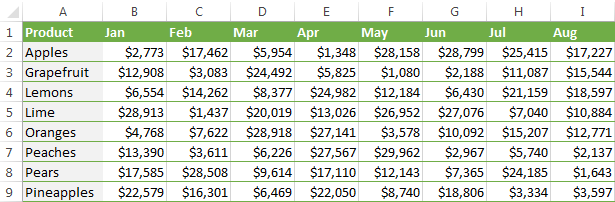
A-nis, tha thu airson clàr geàrr-chunntas a dhèanamh leis na reic iomlan airson gach toradh.
Is e am fuasgladh raon a chleachdadh anns an 3mh paramadair ( col_index_num ) den ghnìomh Excel VLOOKUP. Seo foirmle coitcheann:
SUM (VLOOKUP ( luach lorg , raon seallaidh , {2,3,..., n}, FALSE))Mar tha thu a' faicinn, bidh sinn a' cleachdadh rèite seasmhach san treas argamaid gus grunn rannsachaidhean a dhèanamh taobh a-staigh an aon fhoirmle VLOOKUP gus suim nan luachan fhaighinn ann an colbhan 2,3 agus 4.
Agus a-nis, atharraichidh sinn am measgachadh seo de ghnìomhan VLOOKUP agus SUM airson an dàta againn gus an àireamh iomlan dereic ann an colbhan B - M sa chlàr gu h-àrd:
=SUM(VLOOKUP(B2, 'Monthly sales'! $A$2:$M$9, {2,3,4,5,6,7,8,9,10,11,12,13}, FALSE))
Cudromach! Leis gu bheil thu a’ togail foirmle rèite, dèan cinnteach gun buail thu Ctrl + Shift + Enter na àite de bhuille-iuchrach Enter sìmplidh nuair a chrìochnaich thu a’ taipeadh. Nuair a nì thu seo, bidh Microsoft Excel a’ cuairteachadh na foirmle agad ann an sèbhirean lùbach mar seo:
{=SUM(VLOOKUP(B2, 'Monthly sales'!$A$2:$M$9, {2,3,4,5,6,7,8,9,10,11,12,13}, FALSE))}
Ma bhrùthas tu an iuchair Enter mar as àbhaist, cha leig thu leas ach a’ chiad luach anns an thèid rèiteachadh a phròiseasadh, a bheir a-mach toraidhean ceàrr.
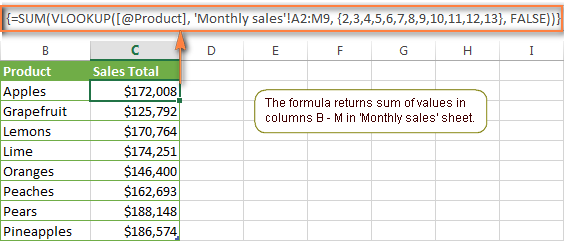
Tip. Is dòcha gu bheil thu fiosrach carson a tha am foirmle a’ taisbeanadh [@Product] mar an luach sgrùdaidh san dealbh gu h-àrd. Tha seo air sgàth 's gun do thionndaidh mi an dàta agam gu clàr ( Cuir a-steach tab > Clàr ). Tha e gu math goireasach dhomh a bhith ag obair le clàran Excel làn-ghnìomhach agus na h-iomraidhean structarail aca. Mar eisimpleir, nuair a chuireas tu foirmle a-steach do aon chealla, bidh Excel gu fèin-obrachail ga chopaigeadh thairis air a’ cholbh gu lèir agus san dòigh seo a’ sàbhaladh beagan dhiog prìseil dhut :)
Mar a chì thu, tha e furasta na gnìomhan VLOOKUP agus SUM ann an Excel a chleachdadh. Ach, chan e seo am fuasgladh as fheàrr, gu sònraichte ma tha thu ag obair le bùird mòra. Is e a’ phuing gum faodadh cleachdadh foirmlean rèite droch bhuaidh a thoirt air coileanadh an leabhar-obrach leis gu bheil gach luach san raon a’ dèanamh gairm air leth den ghnìomh VLOOKUP. Mar sin, mar as motha de luachan a th’ agad san raon agus mar as motha de fhoirmlean a tha agad san leabhar-obrach agad, ’s ann as slaodaiche a bhios Excel ag obair.
Is urrainn dhut an duilgheadas seo a sheachnadh le bhith a’ cleachdadh ameasgachadh de na gnìomhan INDEX agus MATCH an àite SUM agus VLOOKUP, agus seallaidh mi beagan eisimpleirean foirmle dhut san ath artaigil.
Luchdaich sìos an sampall VLOOKUP agus SUM seo
Mar a nì thu àireamhachadh eile le gnìomh Excel VLOOKUP
Beagan air ais bhruidhinn sinn air eisimpleir air mar as urrainn dhut luachan a tharraing à grunn cholbhan sa chlàr sgrùdaidh agus suim nan luachan sin obrachadh a-mach. San aon dòigh, faodaidh tu àireamhachadh matamataigeach eile a dhèanamh leis na toraidhean air an tilleadh le gnìomh VLOOKUP. Seo beagan eisimpleirean de fhoirmle:
| Obrachadh | Eisimpleir foirmle | Tuairisgeul |
|---|---|---|
| Obraich a-mach a' chuibheasachd | {=AVERAGE(VLOOKUP(A2, 'Lookup Table'$A$2:$D$10, {2,3,4}, FALSE))} | Tha am foirmle a' sireadh luach ceal A2 ann an 'Lookup table' agus obrachadh a-mach cuibheasachd luachan ann an colbhan B, C agus D san aon sreath. |
| Lorg luach as àirde | { =MAX(VLOOKUP(A2, 'Lookup Table'$A$2:$D$10, {2,3,4}, FALSE))} | Tha am foirmle a' lorg luach ceal A2 ann an 'Lookup table' ' agus lorgar an luach as motha ann an colbhan B, C agus D san aon sreath. |
| Lorg an luach as ìsle | {=MIN(VLOOKUP(A2, 'Lookup Table '$A$2:$D$10, {2,3,4}, FALSE))} | Tha an fhoirmle a' lorg luach cealla A2 ann an 'Clàr nan coimhead' agus lorgaidh i an luach as ìsle ann an colbhan B, C agus D anns an aon sreath. |
| Dèanamh a-mach % dhesuim | {=0.3*SUM(VLOOKUP(A2, 'Lookup Table'$A$2:$D$10, {2,3,4}, FALSE))} | Rannsaich na foirmle airson luach ceal A2 ann an 'Clàr-amhairc', sùim luachan ann an colbhan B,C agus D san aon sreath, agus an uair sin obrachadh a-mach 30% den t-suim. |
Thoir an aire. Leis gur e foirmlean rèite a th’ anns a h-uile gin de na foirmlean gu h-àrd, cuimhnich gun brùth thu Ctrl+Shift+Enter gus an cuir a-steach gu ceart ann an cealla.
Ma chuireas sinn na foirmlean gu h-àrd ris a’ chlàr ‘Geàrr-reic Reic’ bhon eisimpleir roimhe, seallaidh an toradh coltach ri seo:
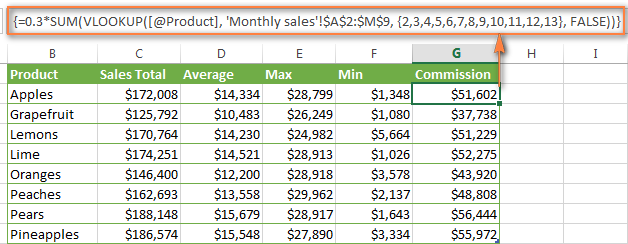
Luchdaich sìos an sampall àireamhachaidh VLOOKUP seo
LOOKUP AND SUM - seall suas ann an sreath agus sùim a’ maidseadh luachan
Air eagal ’s gur e sreath seach aon luach a th’ anns a’ pharameter sgrùdaidh agad, chan eil an gnìomh VLOOKUP gu feum sam bith oir chan urrainn dha coimhead suas ann clàran dàta. Anns a’ chùis seo, faodaidh tu gnìomh LOOKUP Excel a chleachdadh a tha na analogues ri VLOOKUP ach a bhios ag obair le arrays a bharrachd air luachan fa leth.
Beachdaichidh sinn air an eisimpleir a leanas, gus an tuig thu nas fheàrr na tha mi a’ bruidhinn mu dheidhinn . Osbarr, tha clàr agad a tha a’ liostadh ainmean luchd-ceannach, toraidhean a chaidh a cheannach agus meud ( Prìomh chlàr ). Tha dàrna clàr agad cuideachd anns a bheil prìsean an toraidh ( Clàr seallaidh ). Is e an obair agad foirmle a dhèanamh a lorgas an àireamh iomlan de dh’ òrduighean a rinn neach-ceannach sònraichte.
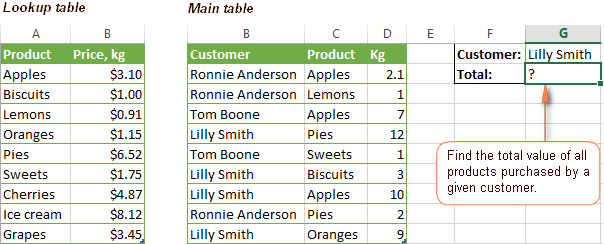
Mar a chuimhnicheas tu, chan urrainn dhut an gnìomh Excel VLOOKUP a chleachdadh leis gu bheil iomadachadh agad.eisimpleirean den luach lorg (sreath dàta). An àite sin, bidh thu a’ cleachdadh measgachadh de ghnìomhan SUM agus LOOKUP mar seo:
=SUM(LOOKUP($C$2:$C$10,'Lookup table'!$A$2:$A$16,'Lookup table'!$B$2:$B$16)*$D$2:$D$10*($B$2:$B$10=$G$1))
Leis gur e foirmle rèite a tha seo, cuimhnich gun brùth thu Ctrl + Shift + Enter gus a chrìochnachadh.
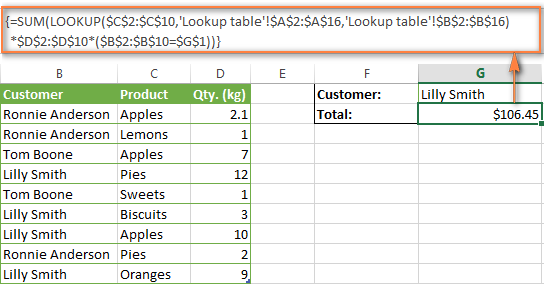
Agus a-nis, dèanamaid mion-sgrùdadh air tàthchuid na foirmle gus an tuig thu mar a tha gach gnìomh ag obair agus an urrainn dhut a chleachdadh airson an dàta agad fhèin.
Cuiridh sinn an dàrna taobh e. an gnìomh SUM airson greis, leis gu bheil an adhbhar aige follaiseach, agus cuir fòcas air na 3 co-phàirtean a tha air an iomadachadh:
-
LOOKUP($C$2:$C$10,'Lookup table'!$A$2:$A$16,'Lookup table'!$B$2:$B$16)Bidh an gnìomh LOOKUP seo a’ coimhead suas am bathar a tha air an liostadh ann an colbh C sa phrìomh clàr, agus a’ tilleadh a’ phrìs fhreagarrach bho cholbh B sa chlàr lorg.
-
$D$2:$D$10Tillidh am pàirt seo meud gach toraidh a cheannaich gach teachdaiche, a tha air a liostadh ann an colbh D sa phrìomh chlàr . Air iomadachadh leis a' phrìs, a tha air a thilleadh leis a' ghnìomh LOOKUP gu h-àrd, bheir e dhut cosgais gach toraidh a chaidh a cheannach.
-
$B$2:$B$10=$G$1Tha am foirmle seo a' dèanamh coimeas eadar ainmean an luchd-ceannachd ann an colbh B leis an ainm ann an cealla G1. Ma lorgar maids, tillidh e "1", no "0". Bidh thu ga chleachdadh dìreach airson ainmean luchd-ceannach a “ghearradh dheth” a bharrachd air an ainm ann an cealla G1, leis gu bheil fios againn uile gur e neoni àireamh sam bith air iomadachadh le neoni.
Leis gu bheil am foirmle againn foirmle rèite bidh e ag ath-aithris a’ phròiseas a tha air a mhìneachadh gu h-àrd airson gach luach san raon sgrùdaidh. Agus mu dheireadh, tha an gnìomh SUM a 'toirt suimtoraidhean gach iomadachaidh. Chan eil dad doirbh idir, a bheil?
Thoir an aire. Gus an obraich am foirmle LOOKUP gu ceart feumaidh tu an colbh sgrùdaidh sa chlàr Lorg agad a sheòrsachadh ann an òrdugh dìreadh (bho A gu Z). Mura gabhar ri rèiteachadh air an dàta agad, thoir sùil air foirmle uamhasach SUM / TRANSPOSE a mhol Leo.
Luchdaich sìos an sampall LOOKUP agus SUM seo
VLOOKUP agus SUMIF - seall suas & luachan sùim le slatan-tomhais Tha gnìomh SUMIF aig Excel coltach ri SUM air an do bhruidhinn sinn dìreach air an dòigh sa bheil e cuideachd a’ cunntadh luachan. Is e an t-eadar-dhealachadh nach eil an gnìomh SUMIF a’ toirt a-steach ach na luachan sin a choinnicheas ris na slatan-tomhais a shònraicheas tu. Mar eisimpleir, tha am foirmle =SUMIF(A2:A10,">10") SUMIF as sìmplidh a' cur ris na luachan ann an ceallan A2 gu A10 a tha nas motha na 10.
Tha seo gu math furasta, ceart? Agus a-nis leig dhuinn beachdachadh air suidheachadh beagan nas iom-fhillte. Can gu bheil clàr agad a tha a’ liostadh ainmean an neach-reic agus àireamhan ID ( Lookup_table ). Tha clàr eile agad anns a bheil na h-aon IDan agus figearan reic co-cheangailte ris ( Prìomh_clàr ). Is e an obair agad an àireamh iomlan de reic a rinn neach sònraichte a lorg leis an ID aca. Aig an àm sin, tha 2 fhactaran toinnte:
- Tha iomadh inntrigeadh airson an aon ID ann an òrdugh air thuaiream sa chlàr puist.
- Chan urrainn dhut an colbh "Ainmean neach-reic" a chur ri am prìomh chlàr.
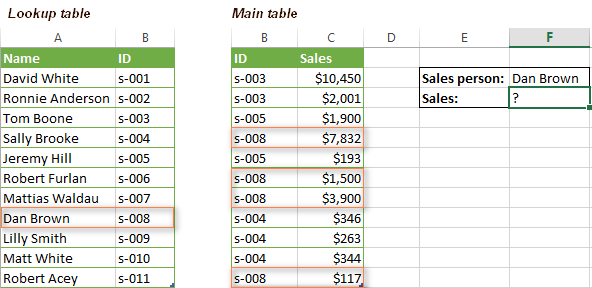
Agus a-nis, dèanamaid foirmle a lorgas, an toiseach, a h-uile reic a rinn neach sònraichte, agussan dàrna h-àite, cuir suim air na luachan a chaidh a lorg.
Mus tòisich sinn air an fhoirmle, leig dhomh do chuimhne co-chòrdadh gnìomh SUMIF:
SUMIF (raon, slatan-tomhais, [sum_range])-
range- tha am paramadair seo fèin-mhìneachail, dìreach raon de cheallan a tha thu airson measadh a rèir nan slatan-tomhais ainmichte. Faodar a thoirt seachad ann an cruth àireamh, iomradh cealla, abairt, no gnìomh Excel eile. -
sum_range- tha am paramadair seo roghainneil, ach glè chudromach dhuinne. Tha e a’ mìneachadh an raoin far an tèid luachan nan ceallan co-fhreagarrach a chur ris. Ma thèid fhàgail air falbh, tha Excel a’ toirt geàrr-chunntas air luachan nan ceallan a tha air an sònrachadh san argamaid raon (1d paramadair).
A’ cumail an fhiosrachaidh gu h-àrd ann an cuimhne, mìnichidh sinn na 3 paramadairean airson ar gnìomh SUMIF. Mar a chuimhnicheas tu, tha sinn airson a h-uile reic a rinn neach ainmichte aig a bheil ainm a chuir a-steach ann an ceal F2 sa phrìomh chlàr (faic an dealbh gu h-àrd).
- Raon - leis gu bheil sinn a’ sgrùdadh le ID neach-reic, is e am paramadair raon airson ar gnìomh SUMIF colbh B sa phrìomh chlàr. Mar sin, 's urrainn dhut an raon B:B a chur a-steach, no ma dh'atharraicheas tu an dàta agad gu clàr, 's urrainn dhut ainm a' cholbh a chleachdadh na àite:
Main_table[ID] - Slatan-tomhais - oir tha daoine reic againn' ainmean ann an clàr eile (clàr lorg), feumaidh sinn am foirmle VLOOKUP a chleachdadh gus an ID a lorg a fhreagras air neach sònraichte. An duinetha an t-ainm sgrìobhte ann an ceal F2 sa phrìomh chlàr, agus mar sin bidh sinn ga sgrùdadh a’ cleachdadh na foirmle seo:
VLOOKUP($F$2,Lookup_table,2,FALSE)Gu dearbh, dh’ fhaodadh tu an t-ainm a chuir a-steach ann an slatan-tomhais lorg do ghnìomh VLOOKUP, ach tha e nas fheàrr iomradh cealla iomlan a chleachdadh dòigh-obrach a chionn 's gu bheil seo a' cruthachadh foirmle uile-choitcheann a dh'obraicheas airson cuir a-steach ainm sam bith ann an cealla sònraichte.
- Raon suim - 's e seo am pàirt as fhasa. Leis gu bheil na h-àireamhan reic againn ann an colbh C leis an ainm "Sales", chuir sinn dìreach
Main_table[Sales].A-nis, chan eil agad ach pàirtean na foirmle a chruinneachadh agus tha am foirmle SUMIF + VLOOKUP agad deiseil:
=SUMIF(Main_table[ID], VLOOKUP($F$2, Lookup_table, 2, FALSE), Main_table[Sales])<3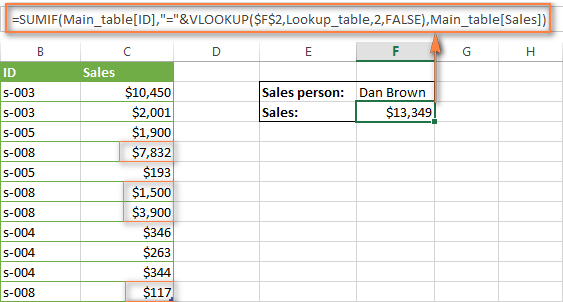
Luchdaich sìos an sampall VLOOKUP agus SUMIF seo
Dòigh gun fhoirmle airson vlookup a dhèanamh ann an Excel
Mu dheireadh, leig dhomh thoir a-steach thu don inneal as urrainn coimhead suas, a mhaidseadh agus a chur còmhla ris na bùird agad gun ghnìomhan no foirmlean. Chaidh an inneal Merge Tables a chaidh a ghabhail a-steach leis an Ultimate Suite for Excel againn a dhealbhadh agus a leasachadh mar roghainn eile a shàbhalas ùine agus a tha furasta a chleachdadh an àite gnìomhan VLOOKUP agus LOOKUP Excel, agus faodaidh e a bhith gu math cuideachail an dà chuid do luchd-tòiseachaidh agus luchd-cleachdaidh adhartach.
An àite foirmlean a chur a-mach, cha leig thu leas ach na prìomh chlàran is na clàran sgrùdaidh agad a shònrachadh, colbh no colbhan cumanta a mhìneachadh, agus innse don draoidh dè an dàta a tha thu airson fhaighinn.
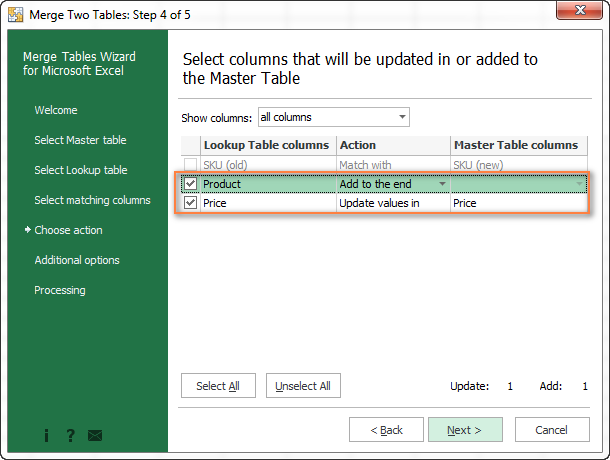
An uairsin leigidh tu leis an draoidh beagan dhiog coimhead suas, maids agus lìbhrigeadh dhut na toraidhean. Ma tha thu den bheachd gum faodadh an tuilleadan seo a bhith cuideachail nad obair, tha fàilte mhòr ort faidhle a

